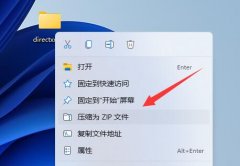驱动问题的解决,对于许多电脑用户而言,是个经常遇到的难题。驱动程序是硬件与操作系统沟通的桥梁,一旦出现问题,便可能引发性能下降、蓝屏、甚至无法开机的困扰。了解如何处理驱动问题至关重要。
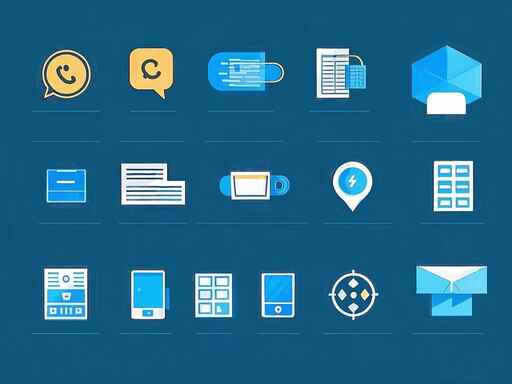
在发布最新硬件的市场中,厂商频繁更新各类驱动以确保用户体验的顺畅。例如,显卡驱动的更新不仅仅是修复bug,更常常涉及新游戏支持与性能优化。如果不及时更新,可能会错失显著的性能提升。与此操作系统的版本也会影响驱动的兼容性。Windows 10和Windows 11在驱动支持上存在差异,因此用户需要选择符合自己系统版本的驱动程序。
处理驱动问题时,首先要了解显卡、声卡、网卡等硬件的具体型号与品牌。通过这些信息,前往各大制造商的官方网站下载最新驱动时会更加得心应手。为了避免系统不稳定,建议用户在安装新驱动之前,先备份当前系统状态。这样可以在出现问题时,快速恢复至之前的环境。许多用户常常忽略了旧驱动的卸载,导致新旧驱动冲突。确保卸载不需要的老旧驱动,能够有效避免潜在问题。
在DIY组装领域,最新硬件的兼容性是用户关注的重点。例如,购买新显卡时,需确认电源与主板的兼容情况,同时留意驱动的供给情况。确保硬件之间的良好兼容不仅可以提升效能,还能减少后续的驱动更新压力。
性能优化方面,良好的驱动程序能够有效提升游戏体验和工作效率。对于游戏玩家来说,使用专为游戏优化的驱动程序,可以摆脱一些不必要的延迟,提升帧率。而对于设计师等高负载使用者,使用专业驱动可以提升渲染速度和稳定性。
在处理驱动问题时,使用一些专业工具也是个不错的选择。类似于Driver Booster等软件,可以自动检测并更新老旧驱动,帮助用户节省时间和精力。而在遇到定位困难的驱动问题时,查看设备管理器中的其他设备部分,可以帮助用户识别出问题设备。
随着技术的不断演进,驱动问题的处理也变得更加复杂。多重驱动程序的存在、频繁的系统更新,都为用户带来了新的挑战。增强自身对驱动程序的了解,时常关注硬件厂商的更新动态,能够有效提高处理问题的能力。
常见问题解答(FAQ)
1. 如何检查电脑驱动是否 outdated?
- 在设备管理器中查看各硬件的状态,黄标表示有驱动问题,右键选择更新驱动可尝试更新。
2. 安装新驱动后,会出现蓝屏怎么办?
- 尝试进入安全模式,卸载新驱动,或用系统还原功能恢复到先前状态。
3. 是否需要使用第三方驱动更新工具?
- 部分第三方工具可以简化过程且方便,但建议从官方网站下载驱动,以确保安全性和稳定性。
4. 怎样确认驱动更新的有效性?
- 更新后可以通过运行相关软件检查硬件性能,提升或稳定则说明驱动更新有效。
5. 我的旧电脑上驱动更新是否依然重要?
- 重要,旧设备的兼容性和性能提升能够通过合适的驱动更新得到保障,确保其正常运作。